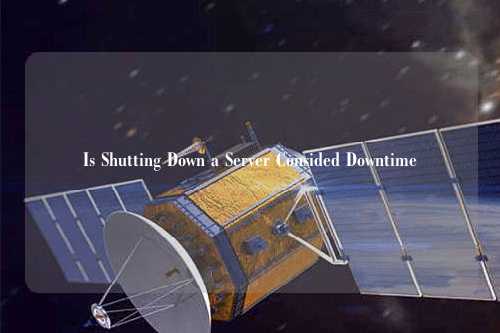域控 設置ntp服務器—如何使用域控服務器
域控服務器(Domain Controller)是在Windows Server操作系統中運行的服務器,用于管理域內的用戶賬戶、計算機賬戶和安全策略等信息。NTP服務器(Network Time Protocol Server)則是用來同步網絡中各設備的時間的服務器。域控服務器通常會作為NTP服務器來為域內的計算機提供時間同步服務,以確保整個網絡的時間是一致的。
在域控服務器上設置NTP服務器可以幫助整個域內的計算機保持時間的一致性,避免因為時間不同步造成的各種問題。接下來我們將詳細介紹如何在域控服務器上設置NTP服務器。
檢查域控服務器的時間設置
在設置NTP服務器之前,首先需要檢查域控服務器的時間設置是否準確。可以通過在域控服務器上運行命令“net time /querysntp”來查看當前的NTP服務器設置。如果沒有設置NTP服務器,會顯示“當前SNTP同步器未指定任何時間服務器”。
還可以通過在命令提示符中輸入“w32tm /query /status”來查看域控服務器的時間同步狀態,確保時間同步服務正常運行。
設置域控服務器的NTP服務器
要設置域控服務器的NTP服務器,可以通過在命令提示符中輸入以下命令來實現:
w32tm /config /manualpeerlist:”time.,0x1” /syncfromflags:manual /reliable:yes /update
這條命令的作用是將域控服務器的NTP服務器設置為time.,并將同步標志設置為手動同步,確保時間同步的可靠性。
設置完成后,可以通過再次運行“w32tm /query /status”命令來確認NTP服務器設置已經生效。
重啟時間同步服務
在設置完NTP服務器后,需要重啟時間同步服務才能使設置生效。可以通過在命令提示符中輸入以下命令來重啟時間同步服務:
net stop w32time
net start w32time
這兩條命令的作用分別是停止和啟動時間同步服務。重啟后,域控服務器將會開始使用新設置的NTP服務器進行時間同步。
驗證時間同步是否成功
為了驗證時間同步是否成功,可以通過在域控服務器上運行“w32tm /query /status”命令來查看當前的時間同步狀態。如果顯示“源:time.,0x1”則表示時間同步已經成功。
還可以在域內的其他計算機上運行“w32tm /query /status”命令來查看它們的時間同步狀態,確保整個域內的計算機都能夠同步到正確的時間。
定期檢查時間同步狀態
為了確保時間同步一直處于正常狀態,建議定期檢查域控服務器的時間同步狀態。可以通過設置定時任務來定期運行“w32tm /query /status”命令,并將結果保存到日志文件中,以便及時發現時間同步問題并進行處理。
還可以通過在事件查看器中查看時間同步服務的日志信息,以便了解時間同步過程中可能出現的問題,并及時進行排查和修復。
通過以上步驟,我們可以在域控服務器上成功設置NTP服務器,確保整個域內的計算機都能夠同步到正確的時間。定期檢查時間同步狀態并及時處理問題,可以有效避免因時間不同步而導致的各種網絡問題。希望這篇文章能夠幫助您成功設置域控服務器的NTP服務器,保障網絡的穩定運行。